Win7系统笔记本怎么建立无线局域网-多系统联机游戏 Win7系统笔记本建立无线局域网-多系统联机游戏的方法
时间:2017-07-04 来源:互联网 浏览量:160
今天给大家带来Win7系统笔记本怎么建立无线局域网-多系统联机游戏,Win7系统笔记本建立无线局域网-多系统联机游戏的方法,让您轻松解决问题。
主要介绍在不借助其他工具的情况下,以一台Win7为主机建立无线局域网,实现不同操作系统间联机的方法(可联机玩局域网游戏,其他共享文件等功能未测试)。具体方法如下:
1首先设置主机,新建一个连接:如下图进入控制面板,选择网络和共享中心,然后点新建连接向导。
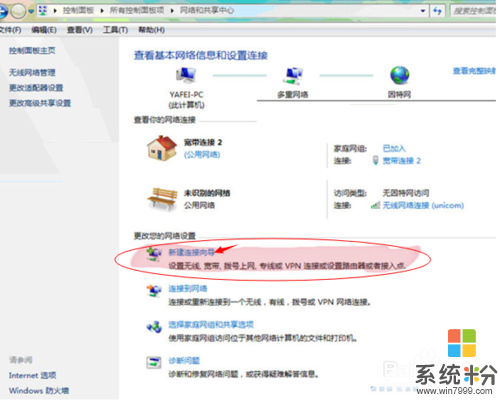 2
2按图中依次选择设置无线临时网络,点下一步。因为只是联机玩玩游戏,安全类型我们设为“无身份验证”。
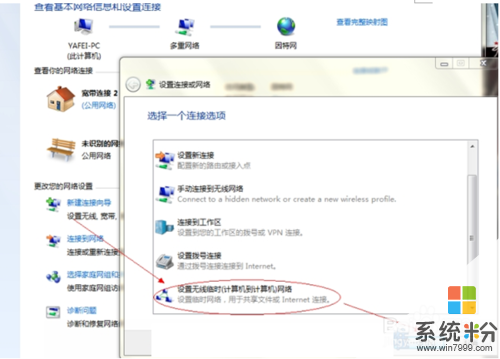 3
3设置IP及默认网关:回到控制面板,选网络和共享中心,依次选更改适配器设置,在“无线网络连接”上右键,选择“属性”,然后在其中找到“Internet协议4”,选中后点击下方“属性”。
 4
4在弹出的属性对话框中如下设置:IP地址:192.168.0.1;子网掩码:255.255.255.0;默认网关:192.168.0.1。
(此处其他笔记本在设置时,IP地址中192.168.0.1的前三组数必须一样,最后一组数必须各笔记本都各不相同,比如其他笔记本IP可以设为192.168.0.36或192.168.0.37,子网掩码和默认网关所有的笔记本都设置一样。
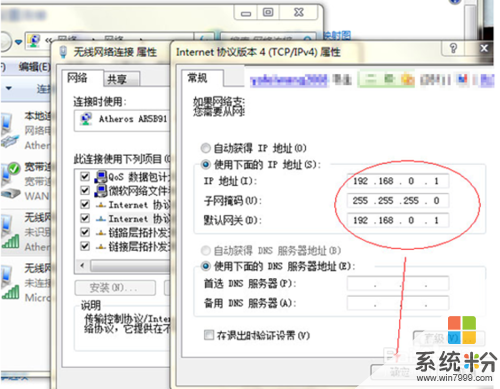 5
5接下来启用网络发现。回到控制面板,选择“网络和共享中心”中的“更改高级共享设置”,按下图设置启用网络发现。
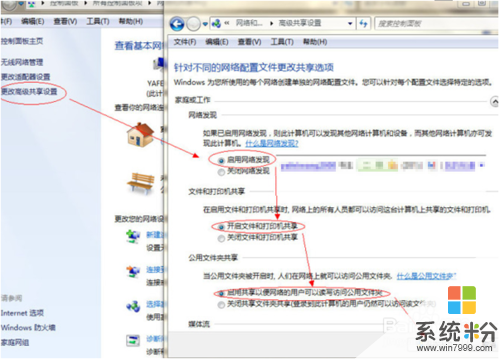 6
6关闭防火墙:回到控制面板,选择:Windows防火墙,接着选:防火墙开关。
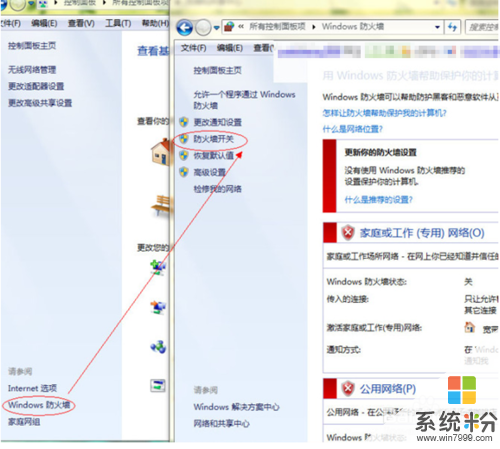 7
7如下图,关闭防火墙,确定。
至此主机便完成所有设置。其他笔记本相对简单,只需将步骤3到步骤7重复一遍就可以了。其他操作系统设置与此基本相同,都在网络共享中心中,只是名称会有细微差别,不过Xp系统的笔记本的在连局域网时,需在无线网络属性中选择高级选项,将其中的连接方式更改为点对点方式才行,更改后会只能连局域网,无法连接互联网,要上网再改回去即可。以上步骤完成后,其他电脑在无线网络中搜寻主机刚建立的临时网络名称并连接即可联机游戏。
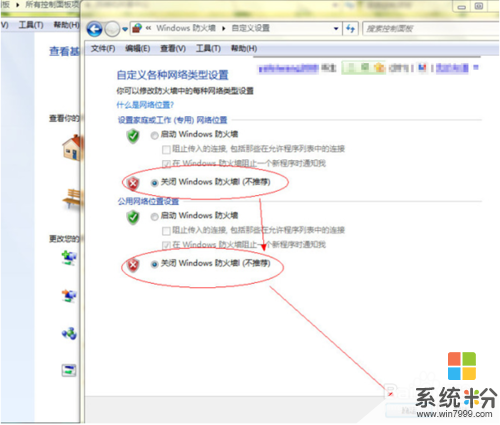
以上就是Win7系统笔记本怎么建立无线局域网-多系统联机游戏,Win7系统笔记本建立无线局域网-多系统联机游戏的方法教程,希望本文中能帮您解决问题。
相关教程
- ·win7笔记本怎么建立无线网共享网络给手机笔记本 win7笔记本建立无线网共享网络给手机笔记本的方法
- ·win7系统如何创建无线局域网教程 win7系统创建无线局域网教程的方法
- ·w7未联网怎么建立局域网游戏|w7未联网建立局域网游戏的方法
- ·win7怎么建立局域网 win7建立局域网的方法
- ·win7系统建立局域网桥接网络有哪些步骤方法 win7系统怎样建立局域网桥接网络
- ·win7系统怎么创建局域网 win7系统 创建局域网的方法
- ·win7系统电脑开机黑屏 Windows7开机黑屏怎么办
- ·win7系统无线网卡搜索不到无线网络 Win7电脑无线信号消失怎么办
- ·win7原版密钥 win7正版永久激活密钥激活步骤
- ·win7屏幕密码 Win7设置开机锁屏密码的方法
Win7系统教程推荐
- 1 win7原版密钥 win7正版永久激活密钥激活步骤
- 2 win7屏幕密码 Win7设置开机锁屏密码的方法
- 3 win7 文件共享设置 Win7如何局域网共享文件
- 4鼠标左键变右键右键无法使用window7怎么办 鼠标左键变右键解决方法
- 5win7电脑前置耳机没声音怎么设置 win7前面板耳机没声音处理方法
- 6win7如何建立共享文件 Win7如何共享文件到其他设备
- 7win7屏幕录制快捷键 Win7自带的屏幕录制功能怎么使用
- 8w7系统搜索不到蓝牙设备 电脑蓝牙搜索不到其他设备
- 9电脑桌面上没有我的电脑图标怎么办 win7桌面图标不见了怎么恢复
- 10win7怎么调出wifi连接 Win7连接WiFi失败怎么办
Win7系统热门教程
- 1 win7系统中W3wp.exe进程十分占用内存的解决方法
- 2 Win7系统一直提示有红叉出现问题怎么办 如何解决win7红叉和提示您查询防病毒软件的方法
- 3 怎样在win7旗舰版电脑中快速查询电源情况? 在win7旗舰版电脑中快速查询电源情况的方法?
- 4Win7访问局域网提示“无法访问工作组计算机”的解决方法
- 5win7局域网计算机名称如何修改? win7局域网计算机名称修改的方法?
- 6win7电脑的路由器经常死机、掉线怎么解决 win7电脑的路由器经常死机、掉线如何解决
- 7如何解决Win7系统中笔记本触控笔出现水波纹及卡屏问题 怎样解决Win7系统中笔记本触控笔出现水波纹及卡屏问题
- 8win7图标显示异常怎么办;如何修复xin7桌面图标
- 9番茄花园Win7旗舰版结束程序进程最绝招
- 10Win7旗舰版32位系统下如何快速查看文件属性。 Win7旗舰版32位系统下怎么快速查看文件属性。
最新Win7教程
- 1 win7系统电脑开机黑屏 Windows7开机黑屏怎么办
- 2 win7系统无线网卡搜索不到无线网络 Win7电脑无线信号消失怎么办
- 3 win7原版密钥 win7正版永久激活密钥激活步骤
- 4win7屏幕密码 Win7设置开机锁屏密码的方法
- 5win7怎么硬盘分区 win7系统下如何对硬盘进行分区划分
- 6win7 文件共享设置 Win7如何局域网共享文件
- 7鼠标左键变右键右键无法使用window7怎么办 鼠标左键变右键解决方法
- 8windows7加密绿色 Windows7如何取消加密文件的绿色图标显示
- 9windows7操作特点 Windows 7的特点有哪些
- 10win7桌面东西都没有了 桌面文件丢失了怎么办
